
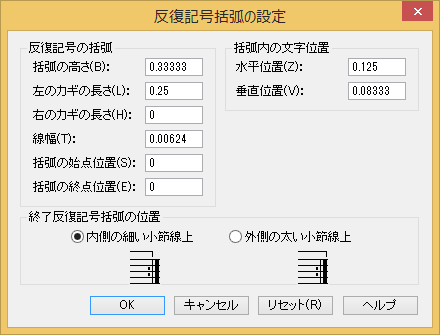
【このダイアログボックスを表示するには】
- 〔書類〕メニューから〔ファイル別オプション〕を選択し、〔反復記号〕を選択します。
- 次に、〔反復記号括弧の設定〕をクリックします。
【機能について】
このダイアログボックスでは、楽譜上の反復記号括弧とその番号をどの様に配置するかを設定できます。括弧の高さ、カギの長さ、括弧線の太さ、小節線との位置関係、括弧番号の位置などを、楽譜全体にわたって変更することができます。ここで設定した値は、楽譜上の既存の全ての反復記号に作用し、新規に作成される反復記号にも反映されます。このダイアログボックスで使用するデフォルトの計測単位を設定するには、
- 括弧の高さ 数値を入力することにより、反復記号括弧の水平の線の五線の上からの高さを設定することができます。この値を大きくすると、水平線が五線から離れていきます。
- 左のカギの長さ・右のカギの長さ 反復記号括弧の前と後ろのカギ(括弧の短い縦の線)の長さの値を入力します。この値が大きくなると、カギの長さも長くなります。
- 線幅 数値を入力して反復記号括弧の太さを設定します。
- 括弧の始点位置 ここに数値を入力することにより、括弧の開始点とその小節の左小節線との位置関係を指定します。デフォルトの始点位置は0で、左小節線の真上です。正の値を入力すると始点位置は右へ移動し、括弧は短くなります。負の値を入力すると始点位置は左へ移動し、括弧の長さは延長されて直前の小節の領域まで延びます。
- 括弧の終点位置 ここに数値を入力することにより、括弧の終点と右反復小節線との位置関係を指定します。デフォルトの終点位置は0で、括弧の終端は反復小節線の太い線の真上になります。正の値を入力すると終点位置は左へ移動し、括弧は短くなります。負の値を入力すると終点位置は右へ移動し、括弧の長さは延長され次の小節の領域まで延びます。
- 括弧内の文字位置:水平位置・垂直位置 ここに数値を入力することにより、反復記号括弧に表示する文字の水平方向、垂直方向の位置をそれぞれ指定します。水平位置テキストボックスに数値を入力して、カギから文字までの横方向の位置を指定します。値が大きくなると文字が右に、値が小さくなると文字が左に移動します。垂直位置テキストボックスに数値を入力して、カギの下端から文字までの縦方向の位置を指定します。値が大きくなると文字の位置が高くなり、値が小さくなると文字の位置が低くなります。
- 終了反復記号括弧の位置:内側の細い小節線上・外側の太い小節線上 反復記号括弧の位置を設定します。
- リセット・キャンセル・OK 〔リセット〕をクリックすると設定内容が初期値に戻ります。〔キャンセル〕をクリックすると設定した内容をキャンセルします。〔OK〕をクリックすると変更内容を保存して〔ファイル別オプション〕ダイアログボックスに戻ります。
関連トピック:

